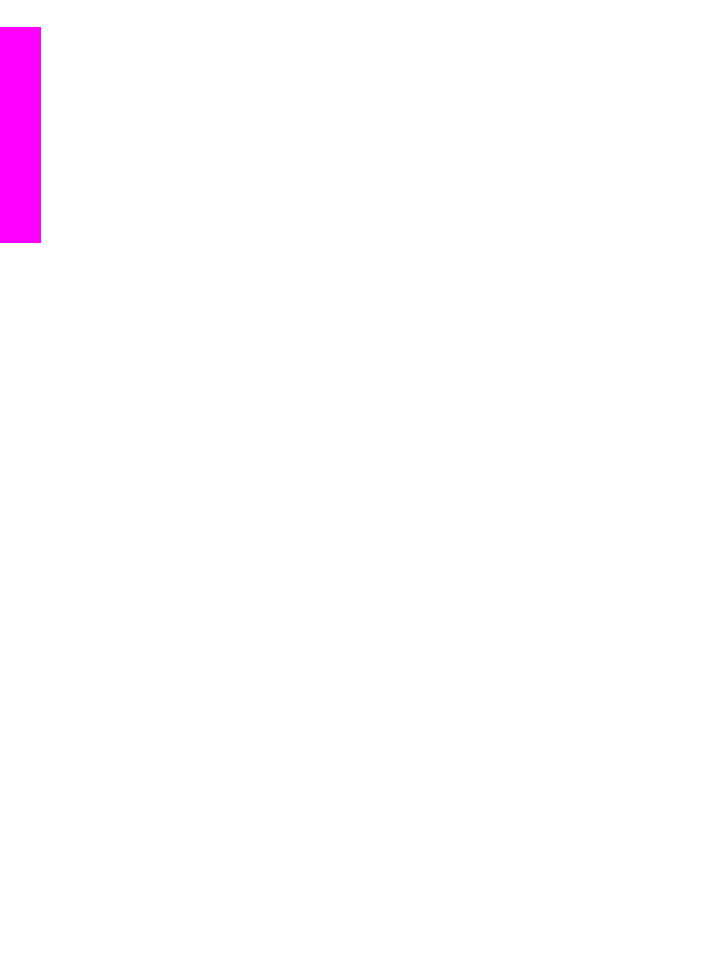
Tiskanje iz programske aplikacije
Večino nastavitev tiskanja samodejno nastavi programska aplikacija za tiskanje ali
HP -jeva tehnologija ColorSmart. Nastavitve morate ročno spremeniti samo v primeru,
če bi radi spremenili kakovost tiskanja, tiskali na posebne vrste papirja ali prosojnic ali
uporabljali posebne funkcije.
Za tiskanje iz programske aplikacije, s katero ste ustvarili dokument (za
uporabnike sistema Windows)
1
Preverite, ali je papir naložen v vhodni predal.
2
V meniju File (Datoteka) v programski aplikaciji kliknite Print (Natisni).
3
Za tiskalnik izberite HP all-in-one.
4
Če morate spremeniti nastavitve, kliknite gumb za odpiranje pogovornega okna
Properties (Lastnosti).
Glede na programsko aplikacijo se ta gumb lahko imenuje Properties
(Lastnosti), Options (Možnosti), Printer Setup (Nastavitev tiskalnika) ali
Printer (Tiskalnik).
5
Izberite ustrezne možnosti za tiskanje s pomočjo funkcij na jezičkih Paper/
Quality (Papir/Kakovost), Finishing (Dovršitev), Effects (Učinki), Basics
(Osnove) in Color (Barva).
Nasvet
Tiskanje lahko enostavno izvedete s privzetimi nastavitvami na osnovi
tipa tiskanja. Na jezičku Printing Shortcuts (Bližnjice tiskanja) kliknite
tip tiskanja na seznamu What do you want to do? (Kaj bi radi
storili?) . Privzete nastavitve za ta tip tiskanja so nastavljene in povzete
na jezičku Printing Shortcuts (Bližnjice tiskanja). Nastavitve tukaj
lahko tudi spremenite, ali pa spremembe izvedete na drugih jezičkih v
pogovornem oknu Properties (Lastnosti).
6
Kliknite OK, da bi zaprli pogovorno okno Properties (Lastnosti).
76
HP Officejet 7300/7400 series all-in-one
Tiskanje
z
ra
čunalnika
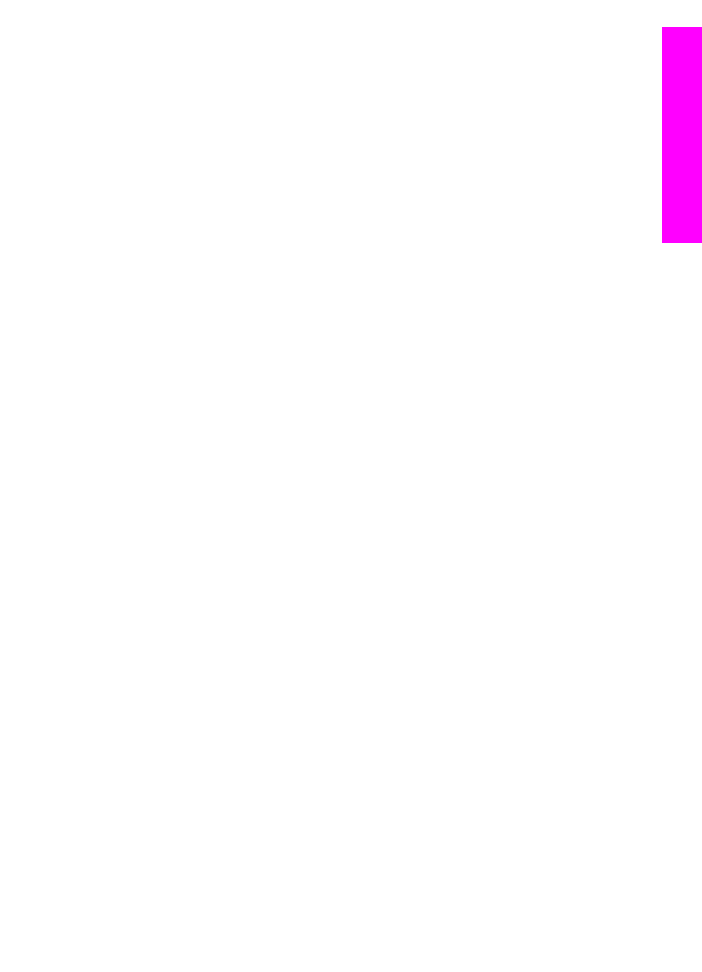
7
Za začetek tiskanja kliknite Print (Natisni) ali OK.
Za tiskanje iz programske aplikacije, s katero ste ustvarili dokument (za
uporabnike sistema Macintosh)
1
Preverite, ali je papir naložen v vhodni predal.
2
Pred začetkom tiskanja izberite HP all-in-one v Chooser (Izbiralec) (OS 9), Print
Center (Tiskalni center) (OS 10.2 ali novejši) ali Printer Setup Utility
(Pripomoček za nastavitev tiskalnika) (OS 10.3 ali novejši).
3
V meniju File (Datoteka) v programski aplikaciji izberite Page Setup (Nastavitev
strani).
Pojavi se pogovorno okno Page Setup (Nastavitev strani), ki vam omogoča
določitev velikosti papirja, orientacije in skaliranja.
4
Določite atribute strani:
–
Izberite velikost papirja.
–
Izberite orientacijo.
–
Vnesite skalirni odstotek.
Opomba
Pri OS 9 pogovorno okno Page Setup (Nastavitev strani) vsebuje
tudi možnosti za tiskanje zrcalne (ali obrnjene) različice slike in
naravnavo robov strani za dvostransko tiskanje.
5
Kliknite OK.
6
V meniju File (Datoteka) v programski aplikaciji izberite Print (Natisni).
Prikaže se pogovorno okno Print (Natisni). Če uporabljate OS 9, pa se odpre
plošča General (Splošno). Če uporabljate OS X, se odpre plošča Copies &
Pages (Kopije in strani).
7
Glede na projekt spremenite nastavitve tiskanja za vsako možnost v pojavnem
meniju.
8
Za začetek tiskanja kliknite Print (Natisni) .